詳説!ノーコードでつくる生産管理アプリ
こんにちは!
ユニフィニティーの曽良です。
DXの必要性が叫ばれ業務基盤の移行が進む中、いわゆる第三のプラットフォーム(モバイル、クラウド、ソーシャル、ビッグデータ)上のアプリを作成できる、さまざまなノーコードツールが誕生しています。
今日は、ノーコードを活用して、モバイルのアプリを開発する際の具体的な手順やポイントなどを詳しくご紹介したいと思います。
紙やエクセルでの業務は入力漏れやミスが多い、情報のリアルタイム性がない、分析が難しいといったお悩みはあるものの、アプリ開発となるとハードルが高いとお感じの方は必見です! ぜひご覧ください!
サンプルの業務シナリオとして、生産管理業務を想定します。例えば、以下のような生産台帳があったとします。
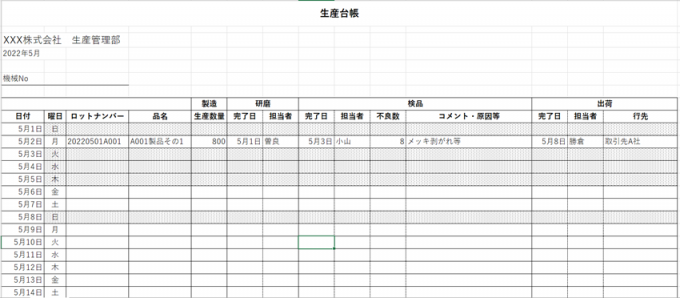
この生産台帳とは、製品を製造し、取引先に出荷するまでの工程を管理するため、エクセルで作っている帳票です。
このファイルをPCで開いてエクセルで編集したいのですが、現場では難しいでしょう。そのため、いったん紙にメモし、あとでファイルに入力します。ですが、入力漏れやミスがあったり、入力されるまでに時差があるため、リアルタイムな生産状況がわからず余計なコミュニケーションが発生してしまいます。
これをアプリ化できれば、パソコンがなくてもスマートフォンからすぐにデータを入力できるようになります。さらにデータはクラウド上にリアルタイムで反映されるため、エクセルでの台帳管理に比べて、情報の把握や分析がスムーズに行えるでしょう。
さらに、ノーコードでしたら、この生産台帳をアプリ化するために必要な作業時間は、だいたい15分くらいです。
それでは、こちらの生産台帳を早速アプリ化する手順をみていきましょう。
まずは入力項目を登録します。これは Unifinity Wizard というアプリを作成する第一段階です。
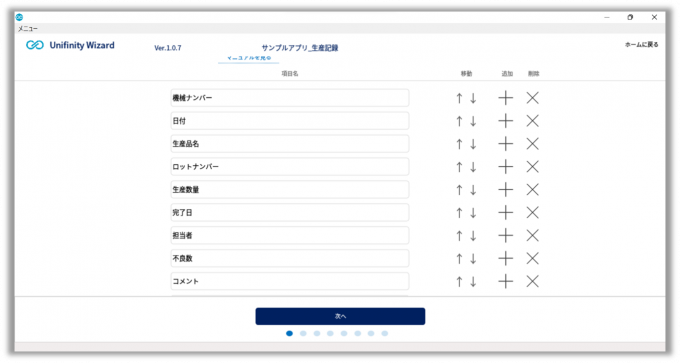
日付や品名、ロットナンバーなど、まずは深く考えず、エクセル管理表上の項目名を転記していきましょう。転記が終わったら、各項目の入力方法などを設定します。
入力項目の登録が終わったら、どの工程でどの項目を入力するかを設定していきます。
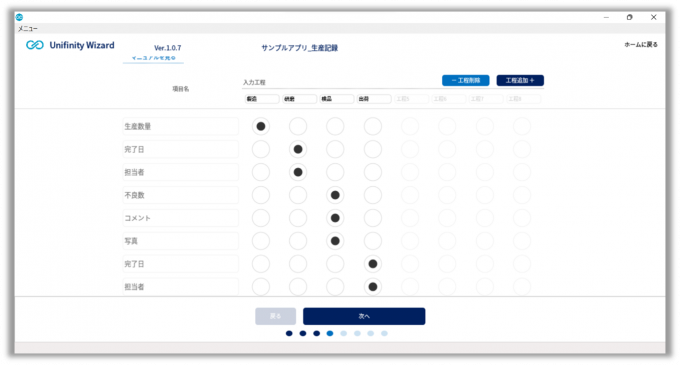
最大8つの工程が登録できます。スマホの画面は小さいので、さまざまな工程で入力する項目が1画面に詰まっていると見づらくなったり、入力すべき箇所がわからず間違いのもとになったりしてしまいます。なるべく工程をわけて1画面に表示する入力項目を少なくすることが、使いやすいアプリにするコツです。
最後に、画面のパターンや表示項目を調整します。
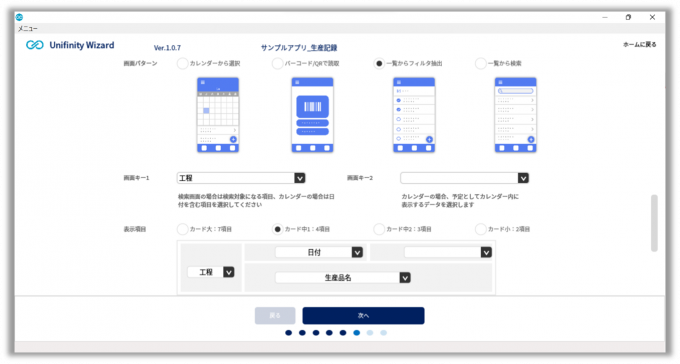
大体の場合、現場のユーザーはアプリのトップ画面で自分がこれからやるべき作業を探します。情報が探しやすいよう、カレンダーやフィルタ、検索などの中から適切な画面を選択してください。カードに表示する項目の数や内容は、細かく調整できます。
なんと、設定は以上で終了です。
アプリがあっという間に完成しました。
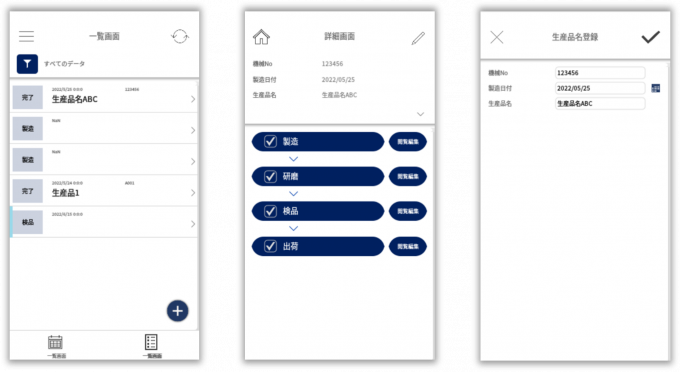
完成したアプリはiPhoneやAndroidで動作し、オフラインでも利用できます。
また、作成したアプリで入力したデータは、さくらのクラウド上に蓄積され、いつでもどこでもリアルタイムに確認できますし、CSV形式でデータをダウンロードしての利用も可能です。
このように、以上でご紹介したツールは、当社が先日無料で公開した「Unifinity Wizard」という完全ノーコードのアプリ作成ツールです。フリープランでは接続先DBがトライアル環境のみとなっていますが、POCやプロトタイプ用途であれば十分すぎるほど使えちゃいます。
しかも。本格ローコード開発ツールである「Unifinity Studio」を使えば、上でつくったアプリのカスタマイズなども自由自在。「ノーコードって、結局制限が多くていまいち使いづらい…」とお感じのあなたにも大変おすすめです。
ローコードの本格開発は有料機能ですが、ノーコード部分はなんと完全無料です。気になった方はぜひ試してみてください! より詳しい使い方は、以下の記事や動画でもご覧いただけます!
- UNIFINITY 無料アカウント作成
- UNIFINITY 使い方の詳細(記事)
- 使い方詳細(動画)